Πώς να διορθώσετε ένα τηλέφωνο Android που δεν λαμβάνει κλήσεις

Ανακαλύψτε πώς να διορθώσετε τις τεχνικές δυσλειτουργίες στο τηλέφωνό σας Android που δεν λαμβάνει κλήσεις, με αναλυτικούς οδηγούς και συμβουλές.
Θέλετε να δείτε μια λίστα με εφαρμογές που διαγράφηκαν πρόσφατα σε iPhone ή Android; Ίσως είναι επειδή θέλετε να εγκαταστήσετε ξανά κάποια από αυτά. Ή ίσως θέλετε να ελέγξετε εάν άλλο άτομο με πρόσβαση στο τηλέφωνό σας έχει εγκαταστήσει και διέγραψε οτιδήποτε χωρίς άδεια.
Παρόλο που το iOS και το Android δεν παρακολουθούν τις διαγραμμένες εφαρμογές, έχετε πάντα την επιλογή να προβάλλετε μια λίστα εφαρμογών που δεν υπάρχουν στη συσκευή. Στη συνέχεια, είναι πολύ εύκολο να πάρετε μια ιδέα για τυχόν εφαρμογές που εσείς —ή κάποιος άλλος με πρόσβαση στη συσκευή σας— ενδέχεται να έχετε κατεβάσει και διαγράψει πρόσφατα.
Δείτε τις Εφαρμογές που διαγράφηκαν πρόσφατα σε iPhone και iPad
Ο καλύτερος τρόπος για να ελέγξετε για εφαρμογές που μπορεί να έχετε απεγκαταστήσει πρόσφατα στο iPhone και το iPad είναι να ελέγξετε τη λίστα αγορών του App Store. Μην ανησυχείτε - καταγράφει επίσης όλες τις εφαρμογές δωρεάν για λήψη.
Για να αποκτήσετε πρόσβαση στη λίστα αγορών σας στο App Store:
Εάν μια εφαρμογή βρίσκεται στην κορυφή της λίστας και φαίνεται να είναι μια αρκετά νέα προσθήκη, είναι ασφαλές να υποθέσουμε ότι έχει διαγραφεί πρόσφατα.
Ωστόσο, είναι επίσης πιθανό εσείς —ή κάποιος άλλος— να έχετε διαγράψει μια εφαρμογή πιο κάτω από τη λίστα πριν από λίγο. Δυστυχώς, δεν υπάρχει κανένας τρόπος να το γνωρίζουμε αυτό παρά μόνο να ελέγξουμε την εφαρμογή Αρχεία για ίχνη πρόσφατης δραστηριότητας εφαρμογών .
Εάν θέλετε να κατεβάσετε ξανά μια εφαρμογή στη λίστα, απλώς πατήστε το εικονίδιο Λήψη δίπλα της. Εάν θέλετε επίσης να ανακτήσετε τα διαγραμμένα δεδομένα που σχετίζονται με την εφαρμογή, ίσως χρειαστεί να καταφύγετε στην επαναφορά του iPhone σας μέσω iCloud ή iTunes . Ωστόσο, ορισμένες εφαρμογές όπως το WhatsApp και το Snapchat έχουν ενσωματωμένους μηχανισμούς δημιουργίας αντιγράφων ασφαλείας, οπότε μπορεί να θέλετε να το ελέγξετε πρώτα.
Τούτου λεχθέντος, το iPhone και το iPad σάς επιτρέπουν επίσης να αποκρύπτετε αγορές στο App Store . Ως εκ τούτου, η προβολή της λίστας κρυφών αγορών σας είναι επίσης καλή ιδέα. Για να φτάσετε σε αυτό:
Αυτό θα εμφανίσει μια λίστα με τις εφαρμογές που έχετε κρύψει στο iPhone και το iPad σας. Οι πιο πρόσφατες κρυφές αγορές ή λήψεις θα εμφανιστούν στο επάνω μέρος της οθόνης.
Η λίστα κρυφών αγορών δεν προσφέρει κουμπί Λήψη , επομένως πρέπει να καταργήσετε την απόκρυψη της εφαρμογής και να την κατεβάσετε μέσω της λίστας αγορών του App Store (που σας επιτρέπει να καταλάβετε ακριβώς πότε έγινε η αρχική λήψη ή αγορά της εφαρμογής). Εάν δεν θέλετε να ασχοληθείτε με τις λεπτομέρειες, απλώς αναζητήστε την εφαρμογή στο App Store και κατεβάστε την.
Συμβουλή : Το iPhone και το iPad παρέχουν πολλούς τρόπους απόκρυψης εφαρμογών από την Αρχική οθόνη χωρίς να τις απεγκαταστήσετε. Μάθετε πώς μπορείτε να βρείτε κρυφές εφαρμογές σε iPhone και iPad .
Δείτε τις εφαρμογές που διαγράφηκαν πρόσφατα στο Android
Εάν χρησιμοποιείτε τηλέφωνο Android, ο πιο γρήγορος τρόπος για να καταλάβετε εφαρμογές που καταργήθηκαν πρόσφατα από τη συσκευή σας είναι να χρησιμοποιήσετε το Google Play Store.
Για να βρείτε διαγραμμένες εφαρμογές — επί πληρωμή και δωρεάν — στη συσκευή σας Android:
Εάν υπάρχουν εφαρμογές που θέλετε να κατεβάσετε, επιλέξτε τα πλαίσια δίπλα σε κάθε στοιχείο και πατήστε το κουμπί Λήψη . Μπορεί επίσης να θέλετε να μάθετε πώς να επαναφέρετε ή να ανακτήσετε τα διαγραμμένα δεδομένα εφαρμογής .
Η παραπάνω λίστα δεν θα εμφανίζει εφαρμογές ειδικά για έναν κατασκευαστή τηλεφώνου Android—π.χ. Samsung. Επομένως, ίσως θελήσετε επίσης να ελέγξετε τη συλλογή εφαρμογών τρίτων που είναι ενσωματωμένη στη συσκευή σας.
Για παράδειγμα, για να ελέγξετε μια λίστα με απεγκατεστημένες εφαρμογές στο Samsung Galaxy Store:
Κάντε κύλιση προς τα κάτω στη λίστα και πατήστε το εικονίδιο Λήψη δίπλα σε οποιεσδήποτε εφαρμογές θέλετε να εγκαταστήσετε.
Χρησιμοποιήστε το βοηθητικό πρόγραμμα τρίτων για την παρακολούθηση των απεγκαταστάσεων εφαρμογών στο Android
Είναι αδύνατο να χρησιμοποιήσετε το Google Play Store και τις γκαλερί εφαρμογών όπως το Galaxy Store για να αναγνωρίσετε όλες τις εφαρμογές που διαγράφηκαν πρόσφατα, καθώς το καλύτερο που μπορείτε να κάνετε είναι να φιλτράρετε τις απεγκατεστημένες εφαρμογές κατά ημερομηνία αγοράς/λήψης.
Για να αντιμετωπίσετε αυτό το πρόβλημα, μπορείτε να εγκαταστήσετε ένα βοηθητικό πρόγραμμα τρίτου κατασκευαστή σε συσκευές Android για να παρακολουθείτε τις διαγραμμένες εφαρμογές στο μέλλον. Αυτό θα περιλαμβάνει επίσης πλευρικές εφαρμογές από αποθετήρια APK .
Για παράδειγμα, δείτε πώς μπορείτε να χρησιμοποιήσετε τη Διαχείριση εφαρμογών για να δείτε τις πρόσφατα διαγραμμένες εφαρμογές μόλις ολοκληρώσετε τη ρύθμισή της.
Σημείωση : Για να βεβαιωθείτε ότι οι πιο πρόσφατα διαγραμμένες εφαρμογές εμφανίζονται στο επάνω μέρος, πατήστε το εικονίδιο Φίλτρο και επιβεβαιώστε ότι το φίλτρο χρόνου κατά την αφαίρεση είναι ενεργό.
Εκτός από τη Διαχείριση εφαρμογών, πολλά άλλα εργαλεία στο Google Play Store μπορούν να παρακολουθούν εφαρμογές που έχουν διαγραφεί ή λείπουν πρόσφατα, γι' αυτό μη διστάσετε να ελέγξετε. Ωστόσο, παρόμοιες εφαρμογές δεν είναι διαθέσιμες για το iPhone.
Παρακολουθήστε τις εφαρμογές σας
Όπως μόλις είδατε, δεν είναι πολύ δύσκολο να πάρετε μια ιδέα για εφαρμογές που απεγκαταστήσατε πρόσφατα, προβάλλοντας τα ιστορικά αγορών του iPhone ή του Android. Ας ελπίσουμε ότι και τα δύο λειτουργικά συστήματα για κινητά θα προσθέσουν εγγενείς επιλογές που θα διευκολύνουν την παρακολούθηση εφαρμογών που απεγκατέστησαν πρόσφατα στο μέλλον. Εάν χρησιμοποιείτε συσκευή Android, μην ξεχνάτε ότι έχετε πάντα την επιλογή να ρυθμίσετε με μη αυτόματο τρόπο ένα εργαλείο παρακολούθησης εφαρμογών για να διατηρείτε αρχεία καταγραφής όλων των απεγκαταστάσεων εφαρμογών.
Βρείτε τις πρόσφατες διαγραμμένες εφαρμογές με το Google MyActivity
Από προεπιλογή, ο λογαριασμός σας Google διατηρεί ένα ολόκληρο αρχείο καταγραφής δραστηριοτήτων, συμπεριλαμβανομένων των αναζητήσεων Google, του ιστού και της εγκατάστασης εφαρμογών, εκτός εάν έχετε απενεργοποιήσει τη λειτουργία Η δραστηριότητά μου. Ως εκ τούτου, μπορείτε να χρησιμοποιήσετε αυτήν τη δυνατότητα για να μάθετε το όνομα της εφαρμογής που διαγράφηκε πρόσφατα στο τηλέφωνό σας Android. Δείτε πώς μπορείτε να το βρείτε:
1. Μεταβείτε στο Google My Activity σε μια νέα καρτέλα στο τηλέφωνό σας Android και συνδεθείτε με τον λογαριασμό σας Google.
2. Στη συνέχεια, κάντε κύλιση προς τα κάτω και πατήστε το κουμπί Φίλτρο για να εξαγάγετε τα αποτελέσματα αναζήτησης που σχετίζονται με την εφαρμογή.
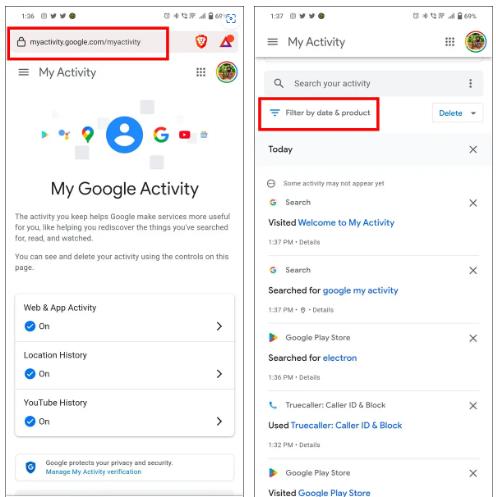
3. Τέλος, ελέγξτε το Android στη λίστα φίλτρων και πατήστε το κουμπί Εφαρμογή .
4. Τώρα μπορείτε να δείτε ολόκληρη τη δραστηριότητα της συσκευής Android, συμπεριλαμβανομένης μιας πλήρους καταγραφής των αναζητήσεών σας στο Google και στις εφαρμογές. Μπορείτε να περιηγηθείτε σε αυτήν τη λίστα για να βρείτε το όνομα της εφαρμογής που διαγράψατε νωρίτερα.
5. Μόλις εντοπιστεί το όνομα της εφαρμογής, μπορείτε να την αναζητήσετε στο Google Play Store για να την εγκαταστήσετε ξανά.
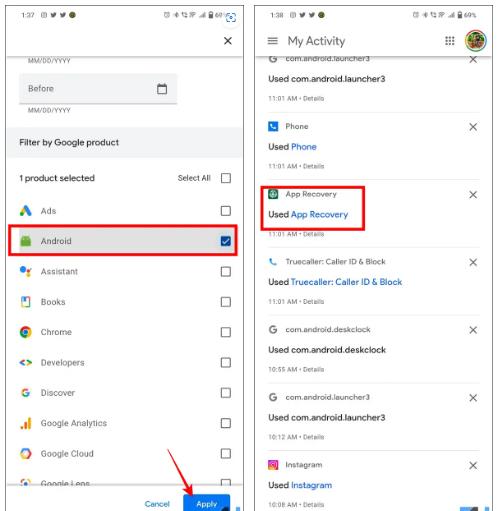
Χρησιμοποιήστε τις εφαρμογές ανάκτησης για να βρείτε εφαρμογές που διαγράφηκαν πρόσφατα
Μια άλλη έξυπνη μέθοδος για να βρείτε και να επανεγκαταστήσετε τις πρόσφατα διαγραμμένες εφαρμογές στο τηλέφωνό σας Android είναι μέσω μιας δωρεάν εφαρμογής τρίτου κατασκευαστή που ονομάζεται App Recovery . Με αυτήν την εφαρμογή, μπορείτε να παρακολουθείτε όλες τις διαγραμμένες εφαρμογές στο τηλέφωνό σας και να έχετε πρόσβαση σε αυτές αργότερα για να τις εγκαταστήσετε ξανά. Δείτε πώς μπορείτε να χρησιμοποιήσετε αυτήν την εφαρμογή προς όφελός σας:
1. Εγκαταστήστε το App Recovery στο τηλέφωνό σας και εκχωρήστε τα απαιτούμενα δικαιώματα.
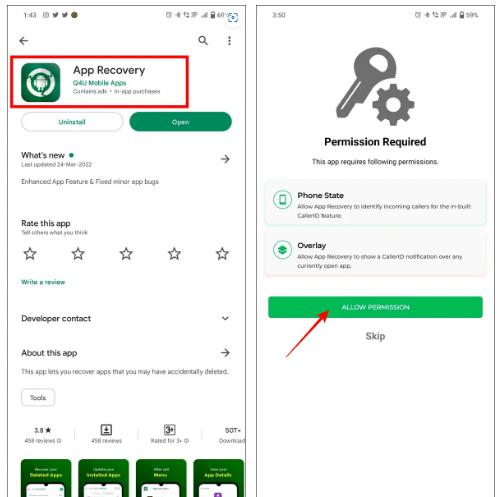
2. Μόλις ρυθμιστεί, η εφαρμογή θα αρχίσει να παρακολουθεί και να διατηρεί τη λίστα με όλες τις εφαρμογές που έχετε διαγράψει από το τηλέφωνό σας.
3. Για να επαναφέρετε μια εφαρμογή που διαγράφηκε πρόσφατα, απλώς πατήστε το κουμπί Επαναφορά .
4. Τέλος, πατήστε το κουμπί Εγκατάσταση το οποίο θα σας ανακατευθύνει στην αντίστοιχη καταχώρισή του στο Google Play Store όπου μπορείτε να επανεγκαταστήσετε την εφαρμογή.
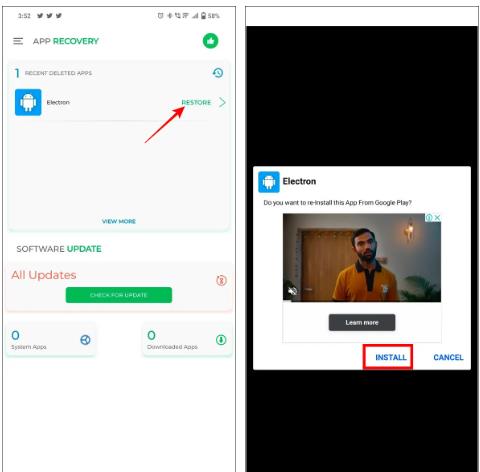
Ανακαλύψτε πώς να διορθώσετε τις τεχνικές δυσλειτουργίες στο τηλέφωνό σας Android που δεν λαμβάνει κλήσεις, με αναλυτικούς οδηγούς και συμβουλές.
Θέλετε να χρησιμοποιήσετε το Snapchat σε Dark Mode στο iPhone ή το Android σας; Ανακαλύψτε εύκολες μεθόδους και βήματα για να ενεργοποιήσετε τη σκοτεινή λειτουργία.
Μάθετε πώς να αλλάξετε τον ήχο ειδοποιήσεων Android - χρησιμοποιήστε τους δικούς σας ήχους και προσαρμόστε κάθε εφαρμογή ξεχωριστά.
Τα περισσότερα smartphone υψηλής τεχνολογίας έχουν κάποιο βαθμό αντοχής στο νερό. Αλλά ακόμα κι αν το τηλέφωνό σας έχει επίσημη βαθμολογία IP, δεν είναι απρόσβλητο από ζημιές από το νερό.
Τα AirTag της Apple είναι εκπληκτικές συσκευές εντοπισμού αντικειμένων, αλλά η Apple τα έχει σχεδιάσει για τα δικά της προϊόντα. Πώς λειτουργούν τα AirTags με τις συσκευές Android;
Τα αναδυόμενα παράθυρα είναι ανεπιθύμητες διαφημίσεις ή ειδοποιήσεις που εμφανίζονται στο τηλέφωνό σας κατά την κύλιση σε ιστοσελίδες ή τη χρήση μιας εφαρμογής. Ενώ ορισμένα αναδυόμενα παράθυρα είναι αβλαβή, οι χάκερ χρησιμοποιούν δόλια αναδυόμενα παράθυρα ως τεχνικές phishing για να κλέψουν προσωπικές πληροφορίες από τη συσκευή σας.
Το Instagram σάς επιτρέπει να μοιράζεστε βραχύβιο και διαδραστικό περιεχόμενο στο κοινό σας μέσω των Ιστοριών. Μπορείτε να μοιραστείτε φωτογραφίες, βίντεο, μουσική, δημοσκοπήσεις, κουίζ.
Η μπαταρία του τηλεφώνου σας υποβαθμίζεται με την πάροδο του χρόνου. Και όταν συμβεί αυτό, θα βρείτε το τηλέφωνό σας να σβήνει ακόμα κι αν η ένδειξη μπαταρίας λέει ότι έχετε ακόμα αρκετό χυμό.
Το smartphone Android σας είναι ουσιαστικά ένας υπολογιστής γενικής χρήσης, πράγμα που σημαίνει ότι όπως ένας φορητός υπολογιστής ή ένας επιτραπέζιος υπολογιστής, χρησιμοποιεί RAM (Μνήμη Τυχαίας Πρόσβασης) για να κάνει το τηλέφωνό σας ικανό να εκτελεί εφαρμογές και να κάνει ό,τι χρειάζεστε. Αυτές τις μέρες μπορείτε να αγοράσετε ένα τηλέφωνο Android με προδιαγραφές μνήμης οπουδήποτε μεταξύ 4 GB και 16 GB μνήμης RAM και δεν υπάρχει τρόπος να αναβαθμίσετε αυτήν την ποσότητα φυσικής RAM μετά την αγορά σας.
Οι εφαρμογές παρακολούθησης τοποθεσίας σάς επιτρέπουν να παρακολουθείτε το τηλέφωνο οποιουδήποτε. Δηλαδή, αν εγκαταστήσουν την ίδια εφαρμογή που κάνετε και σας δώσουν άδεια να δείτε την τοποθεσία τους.
Δεν αρέσει σε πολλούς να απαντούν σε τηλεφωνικές κλήσεις που προέρχονται από άγνωστους καλούντες. Ίσως σας προκαλεί άγχος ή ίσως θέλετε να αποφύγετε τον κίνδυνο να μιλήσετε με έναν τηλεπωλητή ή να απαντήσετε σε μια αυτοματοποιημένη κλήση.
Είτε έχετε Android είτε iPhone, το να μην μπορείτε να πραγματοποιήσετε τηλεφωνικές κλήσεις είναι απίστευτα απογοητευτικό – αυτό είναι το νόημα του τηλεφώνου. Δυστυχώς, υπάρχουν διάφοροι πιθανοί λόγοι για τους οποίους μπορεί να αντιμετωπίζετε προβλήματα κλήσεων στο smartphone Android.
Εάν είστε χρήστης του Chrome σε υπολογιστή ή Mac, πιθανότατα χρησιμοποιείτε ήδη μια σειρά από εξαιρετικές επεκτάσεις Chrome που επεκτείνουν τη λειτουργικότητά του. Δυστυχώς, οι χρήστες του Chrome στο Android δεν έχουν αυτήν την πολυτέλεια, με τις επεκτάσεις να περιορίζονται στην έκδοση του Chrome για υπολογιστές.
Οι εφαρμογές Facebook Android και iOS λειτουργούν αρκετά καλά μετά από αναθεώρηση και ανάπτυξη για πολλά χρόνια. Ωστόσο, αυτές δεν είναι οι μόνες επιλογές όταν πρόκειται για έναν βελτιστοποιημένο τρόπο πρόσβασης στον λογαριασμό σας στο Facebook.
Όταν λάβετε το σφάλμα "Ο αποκλεισμός μηνύματος είναι ενεργός" στο Android ή το Apple iPhone σας, θα διαπιστώσετε ότι δεν μπορείτε να στείλετε το μήνυμα κειμένου σας όσες φορές κι αν προσπαθήσετε. Υπάρχουν μερικοί παράγοντες που προκαλούν αυτό το πρόβλημα και θα σας δείξουμε πώς να τους διορθώσετε, ώστε να μπορέσετε να επιστρέψετε στη συνέχιση της αποστολής μηνυμάτων.
Τα τηλέφωνα Android είναι εξαιρετικές συσκευές για όσους θέλουν να έχουν πολλές επιλογές προσαρμογής και έλεγχο του λειτουργικού συστήματος των συσκευών τους. Η συσκευή σας Android διαθέτει προεγκατεστημένες και αυτόματα ενεργοποιημένες λειτουργίες που διασφαλίζουν την ασφάλεια και τη λειτουργικότητα του smartphone σας.
Το Wi-Fi των τηλεφώνων σας Android διακόπτει συνεχώς τις συνδέσεις; Μάθετε γιατί το Wi-Fi συνεχίζει να αποσυνδέεται και τι μπορείτε να κάνετε για να διορθώσετε προβλήματα σύνδεσης Wi-Fi στο Android.
Με την τελευταία έκδοση του iOS, η Apple έχει ενεργοποιήσει μια νέα δυνατότητα που ονομάζεται Έλεγχος ταυτότητας δύο παραγόντων. Είχαν ενεργοποιήσει προηγουμένως μια δυνατότητα που ονομάζεται Επαλήθευση σε δύο βήματα, αλλά αυτή δεν είναι τόσο ισχυρή ή τόσο ασφαλής όσο η νέα μέθοδος ελέγχου ταυτότητας.
Εμφανίζεται το σφάλμα "SIM not provisioned" ή "SIM not provisioned mm#2" όταν τοποθετείτε μια κάρτα SIM στο τηλέφωνό σας; Διαβάστε αυτό το άρθρο για να μάθετε γιατί λαμβάνετε αυτό το μήνυμα σφάλματος και 8 πιθανές λύσεις στο πρόβλημα.
Ψάχνετε να ενημερώσετε τις εφαρμογές στο τηλέφωνό σας Android. Αυτή είναι μια καλή ιδέα.
Αφού κάνετε root το τηλέφωνό σας Android, έχετε πλήρη πρόσβαση στο σύστημα και μπορείτε να εκτελέσετε πολλούς τύπους εφαρμογών που απαιτούν πρόσβαση root.
Τα κουμπιά στο τηλέφωνό σας Android δεν προορίζονται μόνο για τη ρύθμιση της έντασης ήχου ή την ενεργοποίηση της οθόνης. Με μερικές απλές τροποποιήσεις, μπορούν να γίνουν συντομεύσεις για γρήγορη λήψη φωτογραφιών, παράλειψη τραγουδιών, εκκίνηση εφαρμογών ή ακόμα και ενεργοποίηση λειτουργιών έκτακτης ανάγκης.
Αν αφήσατε τον φορητό υπολογιστή σας στη δουλειά και έχετε μια επείγουσα αναφορά να στείλετε στον προϊστάμενό σας, τι πρέπει να κάνετε; Χρησιμοποιήστε το smartphone σας. Ακόμα πιο εξελιγμένο, μετατρέψτε το τηλέφωνό σας σε υπολογιστή για να κάνετε πολλαπλές εργασίες πιο εύκολα.
Το Android 16 διαθέτει γραφικά στοιχεία οθόνης κλειδώματος για να αλλάζετε την οθόνη κλειδώματος όπως θέλετε, καθιστώντας την οθόνη κλειδώματος πολύ πιο χρήσιμη.
Η λειτουργία Picture-in-Picture για Android σάς βοηθά να συρρικνώσετε το βίντεο και να το παρακολουθήσετε σε λειτουργία picture-in-picture, παρακολουθώντας το βίντεο σε μια άλλη διεπαφή, ώστε να μπορείτε να κάνετε άλλα πράγματα.
Η επεξεργασία βίντεο σε Android θα γίνει εύκολη χάρη στις καλύτερες εφαρμογές και λογισμικό επεξεργασίας βίντεο που παραθέτουμε σε αυτό το άρθρο. Βεβαιωθείτε ότι θα έχετε όμορφες, μαγικές και κομψές φωτογραφίες για να μοιραστείτε με φίλους στο Facebook ή το Instagram.
Το Android Debug Bridge (ADB) είναι ένα ισχυρό και ευέλικτο εργαλείο που σας επιτρέπει να κάνετε πολλά πράγματα, όπως εύρεση αρχείων καταγραφής, εγκατάσταση και απεγκατάσταση εφαρμογών, μεταφορά αρχείων, root και flash custom ROM, δημιουργία αντιγράφων ασφαλείας συσκευών.
Με εφαρμογές αυτόματου κλικ. Δεν θα χρειάζεται να κάνετε πολλά όταν παίζετε παιχνίδια, χρησιμοποιείτε εφαρμογές ή εργασίες που είναι διαθέσιμες στη συσκευή.
Ενώ δεν υπάρχει μαγική λύση, μικρές αλλαγές στον τρόπο φόρτισης, χρήσης και αποθήκευσης της συσκευής σας μπορούν να κάνουν μεγάλη διαφορά στην επιβράδυνση της φθοράς της μπαταρίας.
Το τηλέφωνο που αγαπούν πολλοί αυτή τη στιγμή είναι το OnePlus 13, επειδή εκτός από το ανώτερο υλικό, διαθέτει επίσης ένα χαρακτηριστικό που υπάρχει εδώ και δεκαετίες: τον αισθητήρα υπερύθρων (IR Blaster).



























